Hitro odstranite presledke pred / za besedilom ali odstranite odvečne presledke iz besedila v Excelu
Kutools za Excel
Izboljša Excel s 300+
Zmogljive lastnosti
Včasih boste med upravljanjem datoteke Excel morda morali izbrisati ali odstraniti presledke pred besedilom ali po njem ali pa iz besedila izbrisati dodatne presledke. Z Odstrani presledke uporabnost Kutools za Excel, lahko hitro naredite naslednje možnosti:
Odstranite presledke pred besedilnim nizom (odstranite vodilne presledke iz besedilnega niza)
Odstranite presledke za besedilnim nizom (odstranite zadnje presledke iz besedilnega niza)
Odstranite vodilni in zadnji presledek iz besedilnega niza
Odstranite odvečne presledke iz besedilnega niza
Odstranite vse presledke iz besedilnega niza
klik Kutools >> Besedilo >> Odstrani presledke. Oglejte si posnetke zaslona:
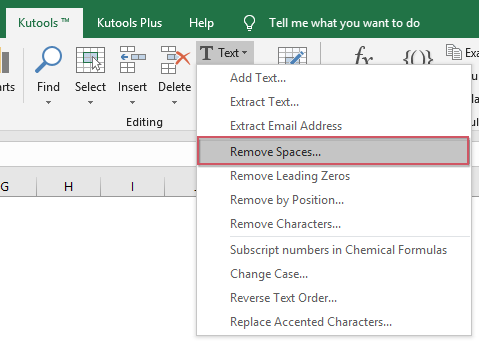 |
 |
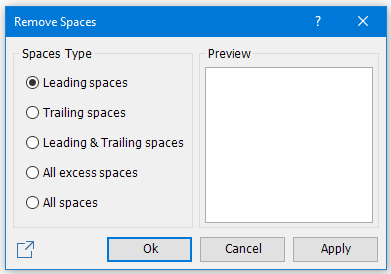 |
Odstranite presledke pred besedilnim nizom (odstranite vodilne presledke iz besedilnega niza)
Presledke pred besedilnim nizom lahko izbrišete ali odstranite (odstranite vodilne presledke iz besedilnega niza), kot sledi:
1. Izberite obseg, ki ga potrebujete za odstranitev vodilnih presledkov.
2. Uporabite ta pripomoček (kliknite Kutools > Besedilo > Odstrani presledke).
3. V Ljubljani Odstrani presledke pogovorno okno, preverite Vodilni prostori iz Tip presledkov. Rezultat si lahko ogledate v predogled škatla. Oglejte si posnetek zaslona:

4. klik Ok or Uporabi. Odstranjeni so bili vsi presledki pred besedilnim nizom. Oglejte si posnetke zaslona:
 |
 |
 |
Opombe: Kliknite Ok gumb bo uporabil operacijo in zaprl pogovorno okno, vendar kliknite Uporabi bo uporabil samo operacijo, ne da bi zaprl pogovorno okno.
Odstranite presledke za besedilnim nizom (odstranite zadnje presledke iz besedilnega niza)
Sledi presledki v besedilnem nizu / presledki za besedilnim nizom. Prosim poglej:

Kot vidite na zgornjem posnetku zaslona, je za besedilnim nizom in pred položajem kazalca veliko presledkov. Takšne presledke lahko izbrišete ali odstranite po besedilnem nizu (odstranite končne presledke iz besedilnega niza), kot je prikazano na zgornjem posnetku zaslona, kot sledi:
1. Izberite obseg, ki ga potrebujete za odstranitev končnih presledkov.
2. Uporabite ta pripomoček (kliknite Kutools > Besedilo > Odstrani presledke).
3. V Ljubljani Odstrani presledke pogovorno okno, preverite Zaostali presledki iz Tip presledkov. Oglejte si posnetek zaslona:
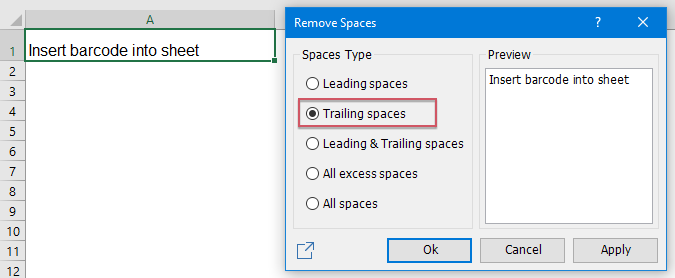
4. klik Ok or Uporabi. Odstranjeni so bili vsi presledki po besedilnem nizu. Oglejte si posnetke zaslona:
 |
 |
 |
Odstranite vodilni in zadnji presledek iz besedilnega niza
Če želite iz besedilnega niza odstraniti ali izbrisati tako začetne kot zadnje presledke, lahko to storite na naslednji način:
1. Izberite obseg, ki ga potrebujete za odstranitev vodilnega in zadnjega presledka.
2. Uporabite ta pripomoček (kliknite Kutools > Besedilo > Odstrani presledke).
3. V Ljubljani Odstrani presledke pogovorno okno, preverite Vodilni in zaključni presledki iz Tip presledkov. Oglejte si posnetek zaslona:
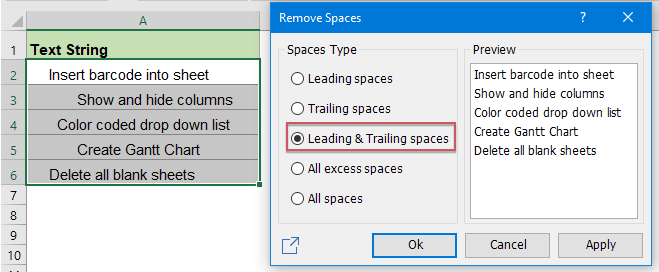
4. klik Ok or Uporabi. Vsi vodilni in zadnji presledki znotraj besedilnih nizov so odstranjeni. Oglejte si posnetke zaslona:
 |
 |
 |
Odstranite odvečne presledke iz besedilnega niza
S to funkcijo lahko hitro odstranite tudi odvečne presledke med besedili.
1. Izberite obseg, ki ga potrebujete za odstranitev odvečnih presledkov iz besedila.
2. Pojdi Odstrani presledke pogovornem oknu s klikom Kutools > Besedilo > Odstrani presledke.
3. Izberite Vsi odvečni prostori iz Tip presledkov, rezultat pa si lahko ogledate v predogled škatla. Oglejte si posnetek zaslona:
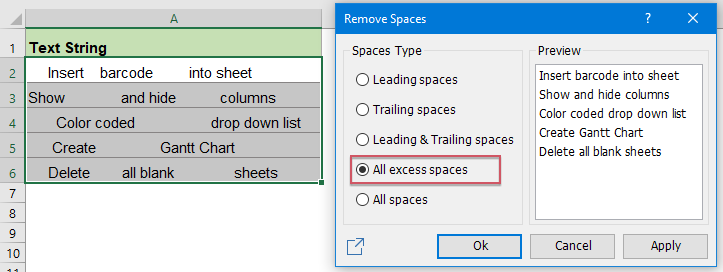
4. klik Ok or Uporabi. Odvečni presledki med besedilnimi vrednostmi so odstranjeni. glej posnetke zaslona:
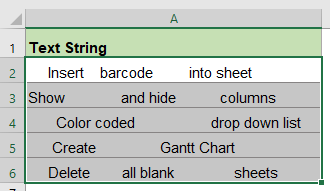 |
 |
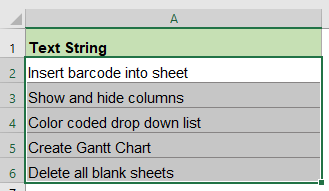 |
Odstranite vse presledke iz besedilnega niza
Če želite odstraniti vse presledke med besedilnimi vrednostmi, vam bodo naslednji koraki v pomoč pri hitrem spopadanju z njimi.
1. Označite obseg, za katerega želite odstraniti vse presledke iz besedila.
2. Pojdi Odstrani presledke pogovornem oknu s klikom Kutools > Besedilo > Odstrani presledke.
3. Izberite Vsi prostori iz Tip presledkov, rezultat pa si lahko ogledate v predogled škatla. Oglejte si posnetek zaslona:

4. klik Ok or Uporabi. Vsi presledki med besedilnimi vrednostmi so odstranjeni. glej posnetke zaslona:
 |
 |
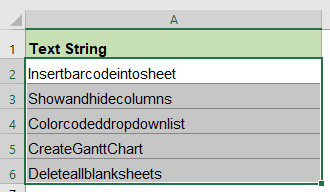 |
Opombe:
1. Ta pripomoček podpira razveljavitev in razveljavitev je le ena stopnja.
2.  Delite to funkcijo s prijateljem ali družabnimi mediji gumb: Če vam je ta funkcija všeč in jo želite deliti s prijatelji ali drugimi družabnimi mediji, kliknite ta gumb v Odstrani presledke pogovorno okno. Oglejte si posnetek zaslona:
Delite to funkcijo s prijateljem ali družabnimi mediji gumb: Če vam je ta funkcija všeč in jo želite deliti s prijatelji ali drugimi družabnimi mediji, kliknite ta gumb v Odstrani presledke pogovorno okno. Oglejte si posnetek zaslona:
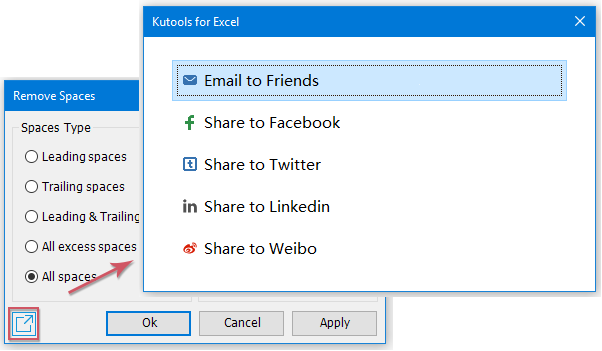
Predstavitev
Naslednja orodja vam lahko v veliki meri prihranijo čas in denar, katero je najbolj primerno za vas?
Zavihek Office: Uporaba priročnih zavihkov v pisarni, kot način Chrome, Firefox in New Internet Explorer.
Kutools za Excel: Več kot 300 naprednih funkcij za Excel 2021, 2019, 2016, 2013, 2010, 2007 in Office 365.
Kutools za Excel
Zgoraj opisana funkcionalnost je le ena izmed 300 zmogljivih funkcij Kutools za Excel.
Zasnovan za Excel(Office) 2021, 2019, 2016, 2013, 2010, 2007 in Office 365. Brezplačen prenos in uporaba 30 dni.
